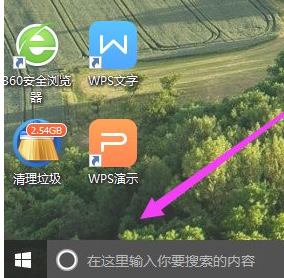win11系统发布之后,许多用户都选择将自己的电脑win10升级成win11系统进行体验,不过依旧有部分用户不清楚win10更新win11系统如何操作,别担心,今天,小编就给大家带来升级win11系统的步骤教程。
工具/原料:
系统版本:Windows 11
品牌型号:联想Lenovo
软件版本:下载火(xiazaihuo.com)一键重装系统
方法一、Windows10升级至Windows11图文教程
1、下载下载火(xiazaihuo.com)一键重装系统软件,然后正常打开。在在线重装中选择 Windows 11 64 位专业版后点击下一步。

2、接下来您所需要做的就是耐心等候下载,毕竟下载火(xiazaihuo.com)一键重装系统工具都是采用智能化重装操作,所以基本上不需要太多操作。下载完成 Windows 11 镜像后软件会自动部署,我们要做的就是选择立即重启即可。


3、重启后,我们会进入到 Windows 引导菜单选择,这时候我们选择第二个 XiaoBai PE-MSDN Online Install Mode(意思是下载火(xiazaihuo.com)在线安装模式)进入 Windows PE 系统。
win10更新失败开不了机怎么办
很多用户为了能使用win10系统的最新功能,往往在发出更新补丁的时候都会前往更新升级,最近有网友反映电脑出现win10更新失败导致无法开机的情况,对此,我们遇到win10更新失败开不了机怎么办呢?下面,小编就把win10更新失败无法开机的解决方法带给大家。

4、进入 Windows PE 系统后一般默认情况下会自动打开下载火(xiazaihuo.com)装机工具进行安装,一般安装后同样是提示我们重启电脑。只需要立即重启即可。

5、再次重启后我们这个时候就可以正常进入到 Windows 11 的安装部署界面了,这个时候系统会自动安装,可能会碰到计算机多次重启,这些都是正常现象。

6、如果没有其它意外情况,那么您可能在等待约二十分钟左右即可进入到 Windows 11 的桌面。由于重装的 Windows 11 系统不包含相关驱动,所以您可能会碰到桌面图标特别大的情况,而这时候您就需要联网下载并更新显卡驱动、声卡驱动等,然后再调整桌面分辨率即可。

总结
1、下载下载火(xiazaihuo.com)一键重装系统软件,在线重装中选择 Windows 11 64 位专业版后点击下一步。
2、下载完成 Windows 11 镜像后选择立即重启。
3、进入到 Windows 引导菜单选择,选择第二个 XiaoBai PE-MSDN Online Install Mode进入 Windows PE 系统。
4、等待下载火(xiazaihuo.com)装机工具进行自动安装,重启电脑。
5、等待系统会自动安装,可能会碰到计算机多次重启。
6、进入到 Windows 11 的桌面,完成。
以上就是电脑技术教程《win10升级win11系统如何操作》的全部内容,由下载火资源网整理发布,关注我们每日分享Win12、win11、win10、win7、Win XP等系统使用技巧!如何使用360重装系统win10
重装系统,可能很多用户觉得很繁琐,不可能实现的,其实可以使用一键重装来解决这一障碍,那么我们如何通过360重装系统win10呢?接下来,小编就和大家聊聊360重装win10系统的方法步骤。